Du kan snabbt ansluta till VPN i Windows 7 och 8.1 genom att klicka på ikonen Nätverks systemfält. Det är emellertid inte så mycket fallet i Windows 10, eftersom klicka på nätverksikonen öppnar appen Inställningar, från vilken du måste välja din VPN-anslutning och tryck på knappen Connect.
Skulle det inte vara bra att ha en mer direkt VPN snabbkopplingsgenväg på Windows 10-skrivbordet? Så här kan du lägga till en snabbkoppling för VPN-anslutning till Windows 10-skrivbordet.
Ställ in genvägar för snabbkoppling av VPN i Windows 10
- Lägg till en VPN-genväg till skrivbordet via kontrollpanelen
- Lägg till en ny VPN-genväg till skrivbordet via fönstret Skapa genväg
- Lägg till en VPN-batchfils genväg till skrivbordet
- Lägg till VPNMyWay till Windows 10
1. Lägg till en VPN-genväg till skrivbordet via kontrollpanelen
- För det första kan du lägga till en VPN-genväg till skrivbordet från Nätverksanslutningar i Kontrollpanelen. För att öppna kontrollpanelen trycker du på tangenten Win + + R och anger "Kontrollpanelen" i Kör.
- Klicka på Nätverks- och delningscenter för att öppna alternativen nedan.
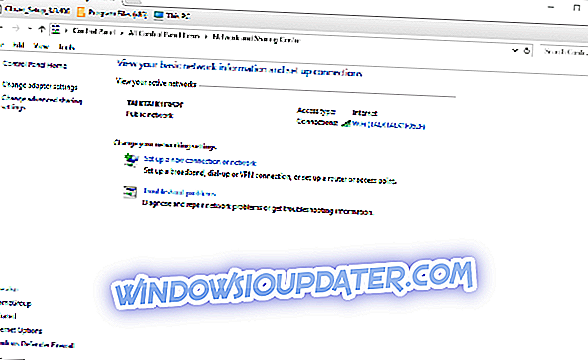
- Klicka på Ändra adapterinställningar för att öppna nätverksanslutningar.
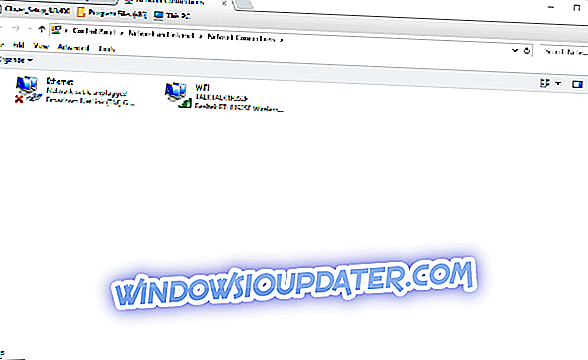
- Högerklicka på VPN-anslutningen som anges där och välj Skapa genväg .
- Ett fönster i dialogrutan Genväg öppnas och begär att lägga till en genväg till skrivbordet. Tryck på Ja- knappen för att bekräfta och lägg till VPN-genväg till skrivbordet.
2. Lägg till en ny VPN-genväg till skrivbordet via fönstret Skapa genväg
- Alternativt kan du lägga till en VPN-genväg till skrivbordet genom att välja alternativet Genväg på skrivbordets snabbmeny. Högerklicka på skrivbordet och välj Nytt > Genväg för att öppna fönstret direkt nedan.
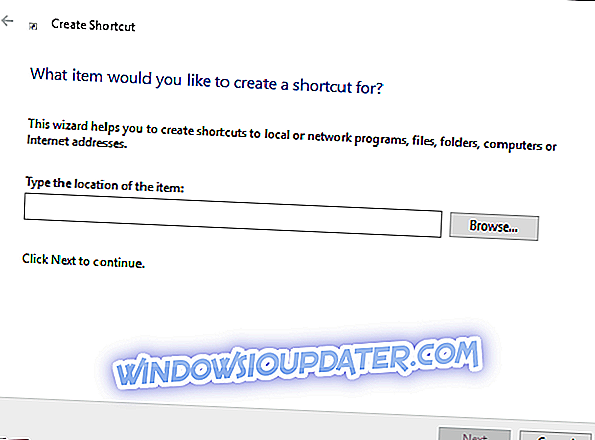
- Ange sedan 'rasphone -d' VPN-anslutningsnamn '' i textrutan. Ersätt "VPN-anslutningsnamn" med ditt faktiska VPN-anslutningsnamn.
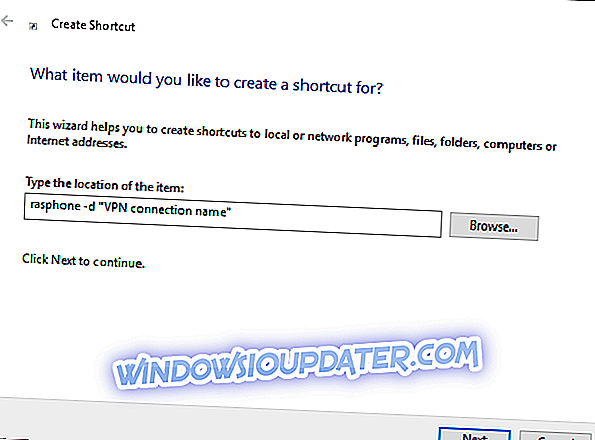
- Tryck på knappen Nästa och ange sedan en titel för genvägen.
- Tryck på Finish för att stänga fönstret Skapa genväg.
- Du kan också lägga till genvägen för VPN till Start-menyn genom att högerklicka på den och välja Pin till Start .
- Också läs: 4 bästa gratis VPN för HBO GO / NOW [2018 guide]
3. Lägg till en VPN-batchfils genväg till skrivbordet
- Du kan också ställa in en batchfil som ansluter till din VPN och lägga till den på Windows-skrivbordet som en VPN-genväg. För att ställa in en batchfil, tryck först på Cortana-knappen på aktivitetsfältet.
- Ange sökordet Anteckningar i sökrutan.
- Välj att öppna Anteckningar.
- Kopiera nu texten nedan med Ctrl + C snabbtangent:
@ echo off
Ipconfig | find / I "myvpn" && rasdial myvpn / disconnect || rasdial myvpn
- Klistra in texten i anteckningsblocket genom att trycka på snabbtangenten Ctrl + V.
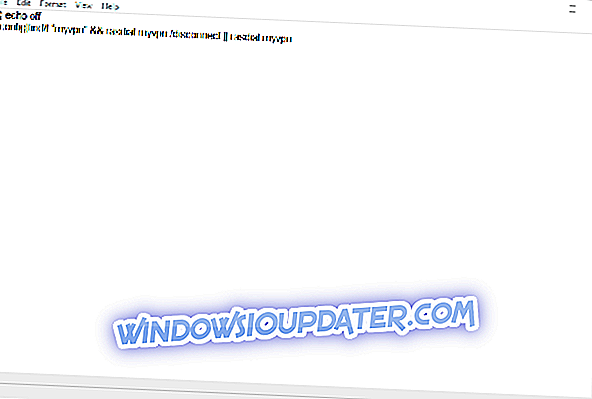
- Ta bort myvpn från batchfilen och ersätt den med det önskade VPN-anslutningsnamnet. Om din VPN exempelvis var ExpressVPN skulle batchfilen vara:
@ echo off
Ipconfig | find / I "ExpressVPN" && rasdial ExpressVPN / disconnect || rasdial ExpressVPN.
- Klicka på Arkiv > Spara som för att öppna fönstret som visas direkt nedan.
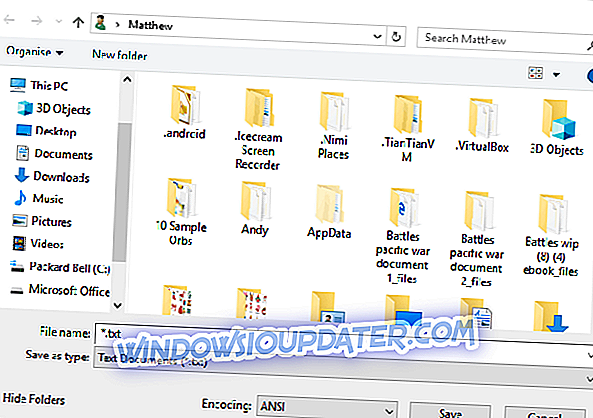
- Välj Alla filer i rullgardinsmenyn Spara som typ.
- Ange en filtitel för batchfilen. Det spelar ingen roll vad filtiteln är, men den måste sluta med .bat.
- Klicka på Skrivbord till vänster i fönstret Spara som för att spara batchgenväg till skrivbordet.
- Tryck på Spara- knappen.
- Då kan du klicka på batchgenväg för att ansluta till VPN.
4. Lägg till VPNMyWay till Windows 10
VPNMyWay är ett litet freeware-program som lägger till en snabbkoppling för VPN-anslutning till Windows 10. Den lägger till en anslutningsikon i systemfältet (eller anmälningsområdet) som du kan klicka för att ansluta eller koppla från din VPN. Så här kan du lägga till VPNMyWay till Windows 10.
- Klicka på WPNMyWay1.6.zip på den här sidan, tryck på Download- knappen och välj Direktnedladdning för att spara programmets ZIP.
- Öppna programmets ZIP-mapp i File Explorer och tryck på knappen Extract all .
- Tryck på Bläddra- knappen för att välja en mappbana för att extrahera ZIP till, och klicka sedan på knappen Välj mapp .
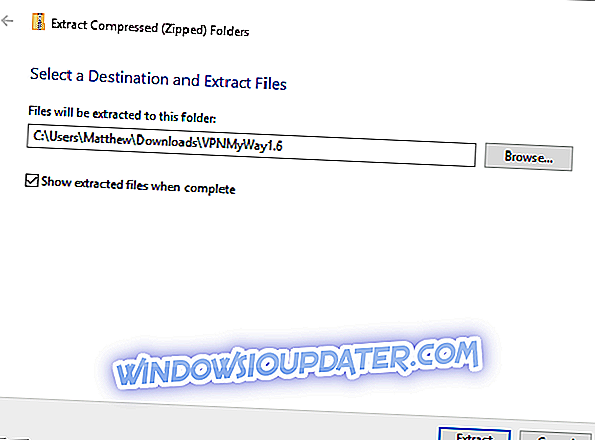
- Tryck på Extract- knappen för att extrahera ZIP till vald sökväg.
- Öppna programmets installationsfönster från den extraherade mappen för att lägga till VPNMyWay till Windows.
- Det kan hända att du också måste konfigurera inställningar för anmälningsområde. Ange 'Välj vilka ikoner som visas på aktivitetsfältet' i Cortana sökrutan för att öppna fönstret direkt nedan.

- Växla VPNMyWay-meddelandeikon om den är avstängd.
- Då kan du klicka på ikonen VPNMyWay systemfältet i ögonblicksbilden nedan för att ansluta till din VPN.
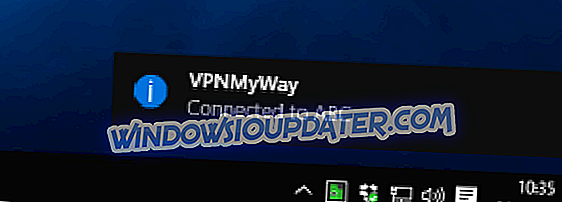
Så det finns några sätt att lägga till snabbkommandon för snabbkoppling till Windows 10. Med en VPN-genväg på skrivbordet Windows 10 kan du nu ansluta till VPN med bara en eller två klick.


